Deel de Xbox One-controller met het publiek tijdens het streamen op Mixer
Mixer is het eigen platform van Microsoft waarmee je games kunt streamen, interactie kunt hebben met het publiek en contact met ze kunt maken met behulp van de Broadcast -functie die is ingebouwd in Xbox One . Om de communicatie nog beter te maken, kun je met Xbox One nu je controller delen met degenen die naar je streaming kijken. Het is alsof je de controller doorgeeft aan de mede-gamers die je een trucje willen leren. In deze handleiding leren we hoe je een controller kunt delen(share a controller) met het publiek bij het streamen van Xbox-games op Mixer.
Xbox One-controller delen met publiek tijdens streamen op Mixer
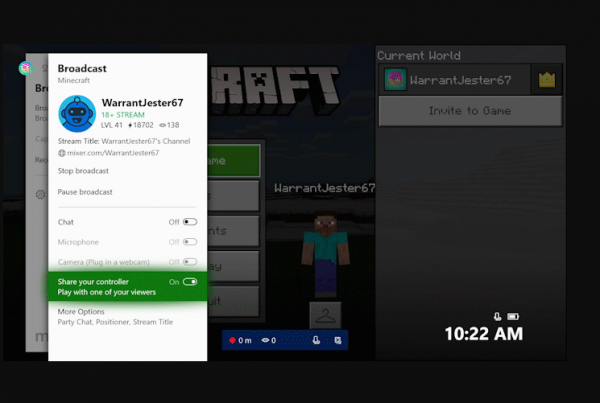
Je moet beginnen met uitzenden op Mixer voordat je kunt delen.
Druk(Press) op de Guide of de Xbox-knop(Xbox Button) op je controller.
Navigeer vervolgens naar Broadcast & Captures en begin met streamen.
Als je tijdens het streamen je controller met iemand wilt delen, moet je teruggaan naar het tabblad Mixer(Mixer Tab) in de Xbox One -gids en de schakelaar "Deelcontroller" inschakelen.
Daarna verschijnt er een knop voor uw kijkers met de tekst Share Controller.
Wanneer ze op die knop klikken, ontvang je een verzoek met details van de kijker die de toegang heeft aangevraagd.
De kijker heeft de mogelijkheid om elke Xbox- knop te gebruiken (minus de Guide- knop).
Hij kan een echte Xbox - controller gebruiken als hij zich op een pc met Windows 10 of Xbox- (Windows 10)console bevindt , of hij kan de virtuele gebruiken die met een muis kan worden gebruikt.
Omdat de Share Controller-functie rechtstreeks in Xbox is ingebouwd, kan deze met elke Xbox One-game worden gebruikt.(Since the Share Controller feature is built directly into Xbox, it can be used with any Xbox One game.)
Dat gezegd hebbende, laat Mixer je nu de titel van je stream wijzigen en je microfoon en camera instellen voordat kijkers je stream zien. In plaats van dat je de stream moet beëindigen wanneer je tussen games schakelt, kun je nu live blijven streamen. De kijkers krijgen een pauze-animatie te zien. Dit zorgt ervoor dat niemand te zien krijgt wat u op uw systeem doet.
Een optie die ik mis bij deze nieuwe functie, is de mogelijkheid om het te delen met iedereen die ik zou willen, vooral degenen die op mijn vriendenlijst staan. In bepaalde gevallen zou ik mijn vriend willen uitnodigen. Deze functie zou het verzoek moeten kunnen verzenden via Xbox Message en de persoon vervolgens naar Mixer Streaming moeten kunnen leiden . Hierna kan hij ervoor kiezen om een verzoek te sturen om te beginnen met delen of om het te automatiseren. Dit is eenvoudig te implementeren met native integratie voor de Mixer op het platform.
Related posts
Hoe de Mixer-app op Xbox One for Kids te blokkeren met leeftijdsbeperking
Co-streamen op Xbox One via Mixer en Xbox Live
Mixer werkt niet op Xbox One? Dit is hoe het te repareren
Xbox One instellen voor je kind
Twitter Sharing instellen op Xbox One
Een uitweg: Xbox One-gamerecensie
Railway Empire: Xbox One game review
Automatisch afspelen van Xbox One-video uitschakelen in Microsoft Store
Iemand een digitale game cadeau doen op Xbox One en Windows 10
Een aangepaste afbeelding instellen en gebruiken als Gamerpic op Xbox One
Dvd's afspelen op Xbox One
Spotify gebruiken in pc-games via Xbox Game Bar op Windows-pc
Beste achtergrondmuziek-apps om audio af te spelen op Xbox One
Fout 0x80832003 of 0x803F7003 treedt op wanneer u een game probeert te spelen
Xbox Party starten op een Windows-pc met de Xbox Game Bar
Is 8K-gamen op de Xbox Series X de moeite waard?
Xbox Game Gifting werkt niet
Fix Xbox Live-fout 121003 tijdens het spelen van Microsoft Solitaire Collection
Xbox-gamertag wijzigen via pc Xbox-app, online of console
Screenshots maken, delen, verwijderen en beheren op Xbox One
